本photoshop教程是关于制造水墨风格美女,借助了pf8060绘图板完成绘制效果,制作过程需要自制笔刷,用笔刷来绘制人物。作者还做了个画中画效果呢,一起来看看吧!
使用工具:软件photoshop cs3、友基pf8060绘图板
用photoshop画过水墨画吗?没有的话这次咱们一起用ps绘制一幅水墨作品。这次过程中需要自制笔刷。
先看看完成效果图图:

效果图
1、新建文件,在背景层用喷枪为画布作旧,模拟纸张感觉。
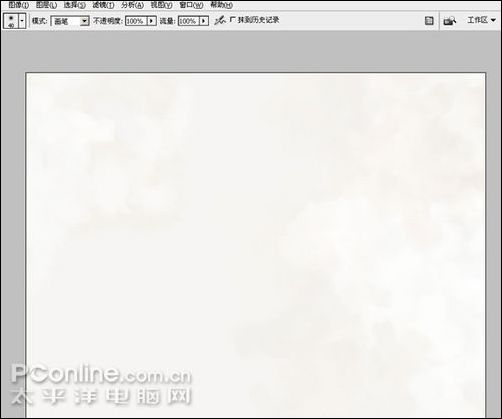
图1
2、为了墨迹毛笔的质感,我们来自制一个笔刷。首先新件一个300x300象素的画布,选择一个化笔,轻重不同的涂出一个不规则图形,执行滤镜“画笔描边”--“喷溅”。的到如图的结果。然后执行“编辑”—“定义画笔预设”转换为笔刷。现在还不能使用,我们还要调节一下画笔参数。按f5呼出画笔控制栏,如图设置画笔建立完毕。

图2
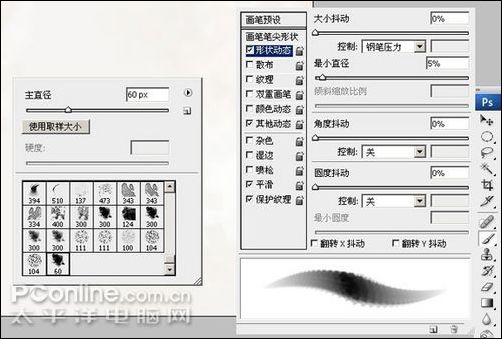
图3
相关文章:painter+photoshop+友基pf8060绘女孩
photoshop+友基pf8060绘女刺客插画
photoshop+友基pf8060绘制场景
painter软件和友基pf8060绘制跑车
|||
3、新建图层,用刚才制作的笔刷绘制人物。水墨画的线条变化是很丰富的,这里可以体现出1024级压感的优越性。

图4
4、调小画笔直径,细致的刻画出五官。
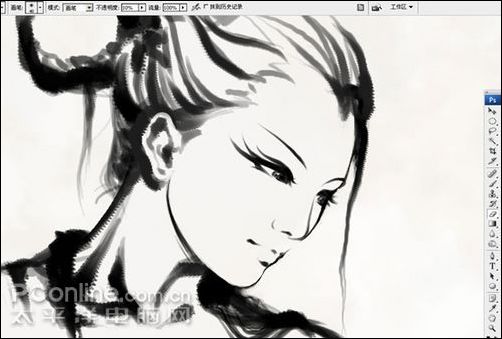
图5
5、在线稿层下新建一层,用硬度0%的普通画笔开始上色。注意颜色的饱和度不要过高。这里为了增加画面的亮点,将女人的嘴唇用了纯度很高红色;执行滤镜“画笔描边”—“喷溅”;然后有些偷懒的找到一个水墨的图片粘到了背景层上面。

图6

图7
相关文章:painter+photoshop+友基pf8060绘女孩
photoshop+友基pf8060绘女刺客插画
photoshop+友基pf8060绘制场景
painter软件和友基pf8060绘制跑车
|||
6、现在应该是完工了,可是突然脑袋里有种“如果把它变成画中画应该会比较好玩吧”的想法,呵呵,然后就新建图层,画出一只握着数码笔正在画画的手。

图8

图9
7、在让这幅水墨落到一个桌面上,边缘加了简单的阴影。

图10
这幅画中画就绘制完毕了。
相关文章:painter+photoshop+友基pf8060绘女孩
photoshop+友基pf8060绘女刺客插画
photoshop+友基pf8060绘制场景
painter软件和友基pf8060绘制跑车
新闻热点
疑难解答